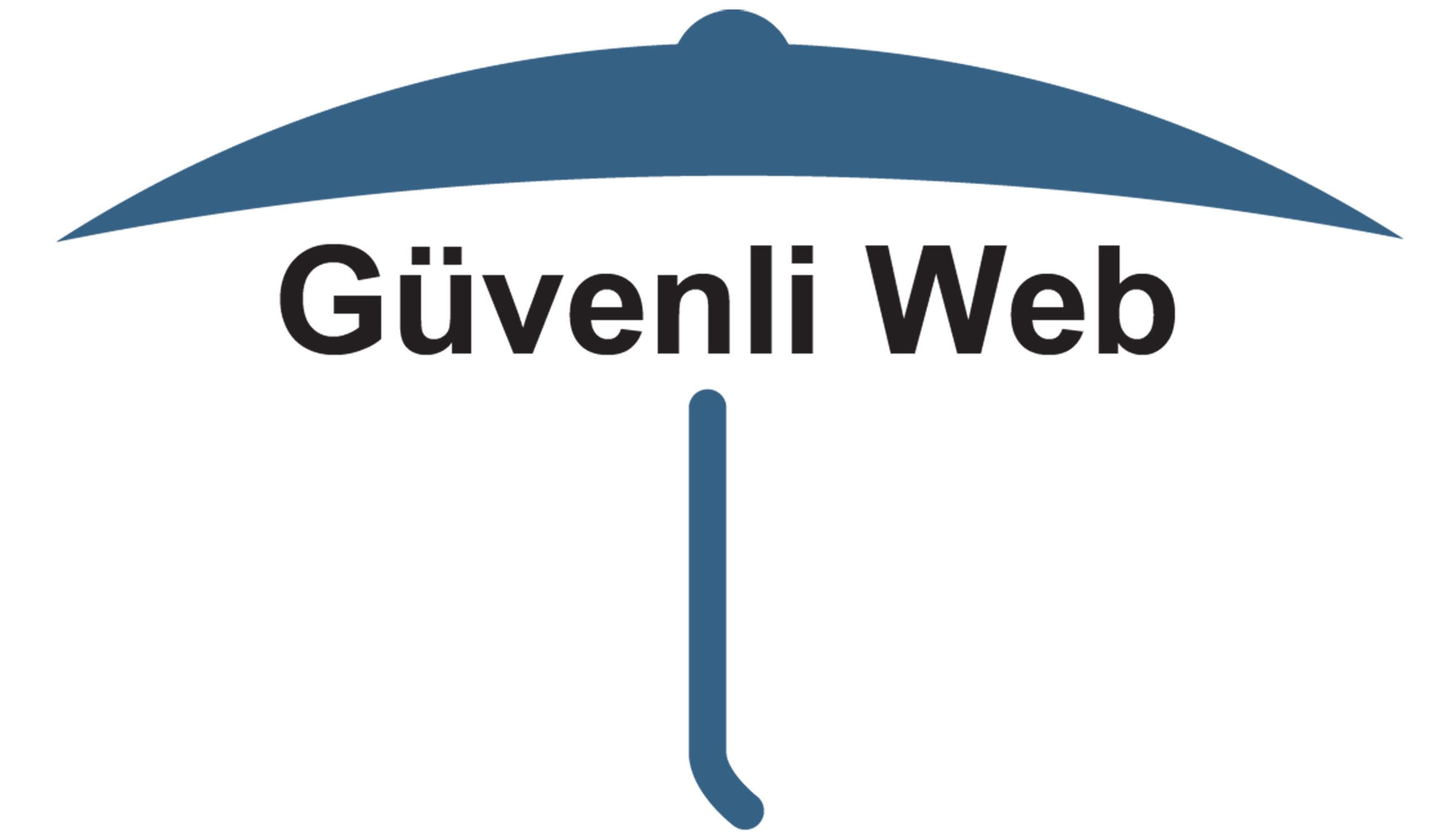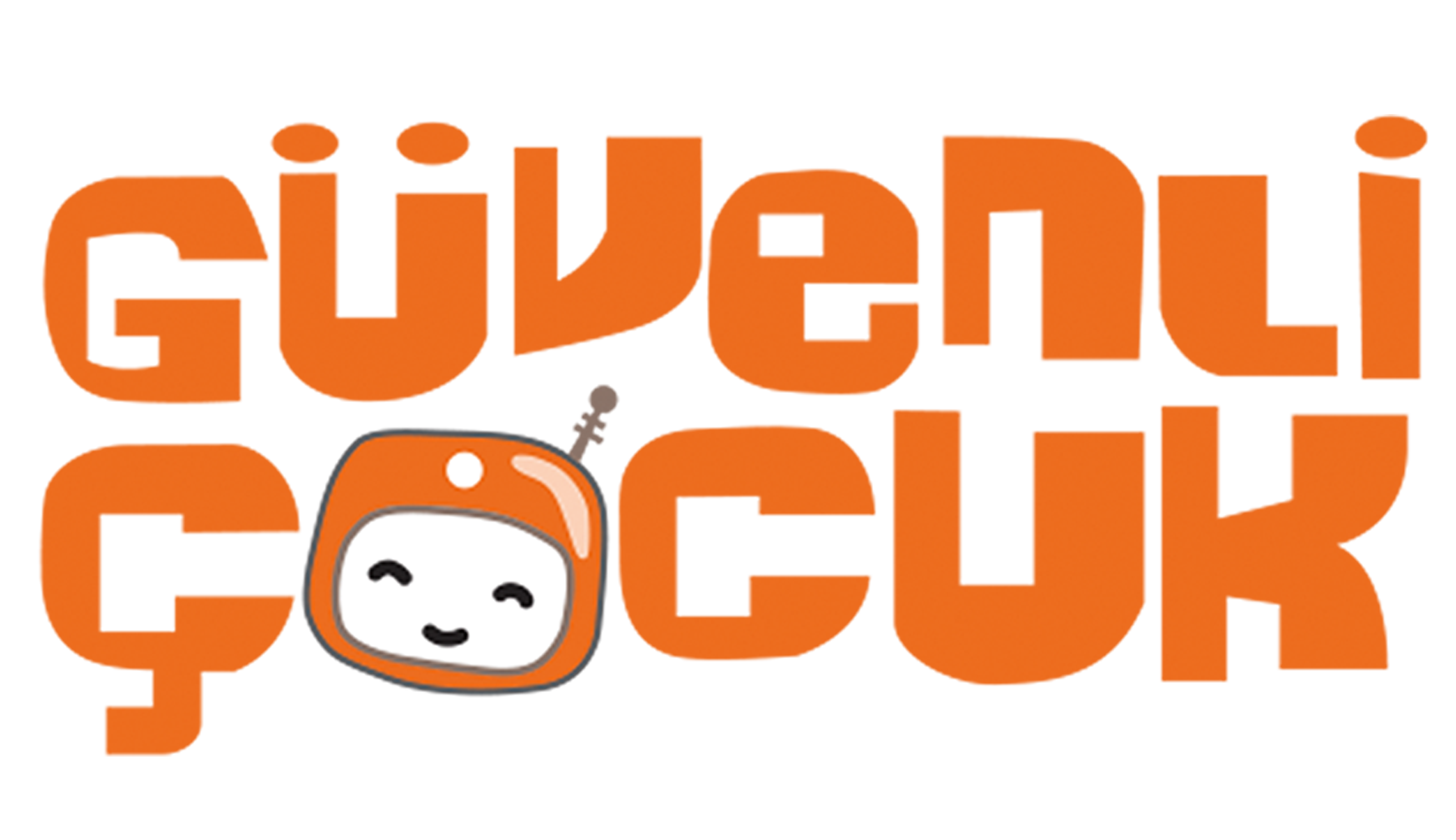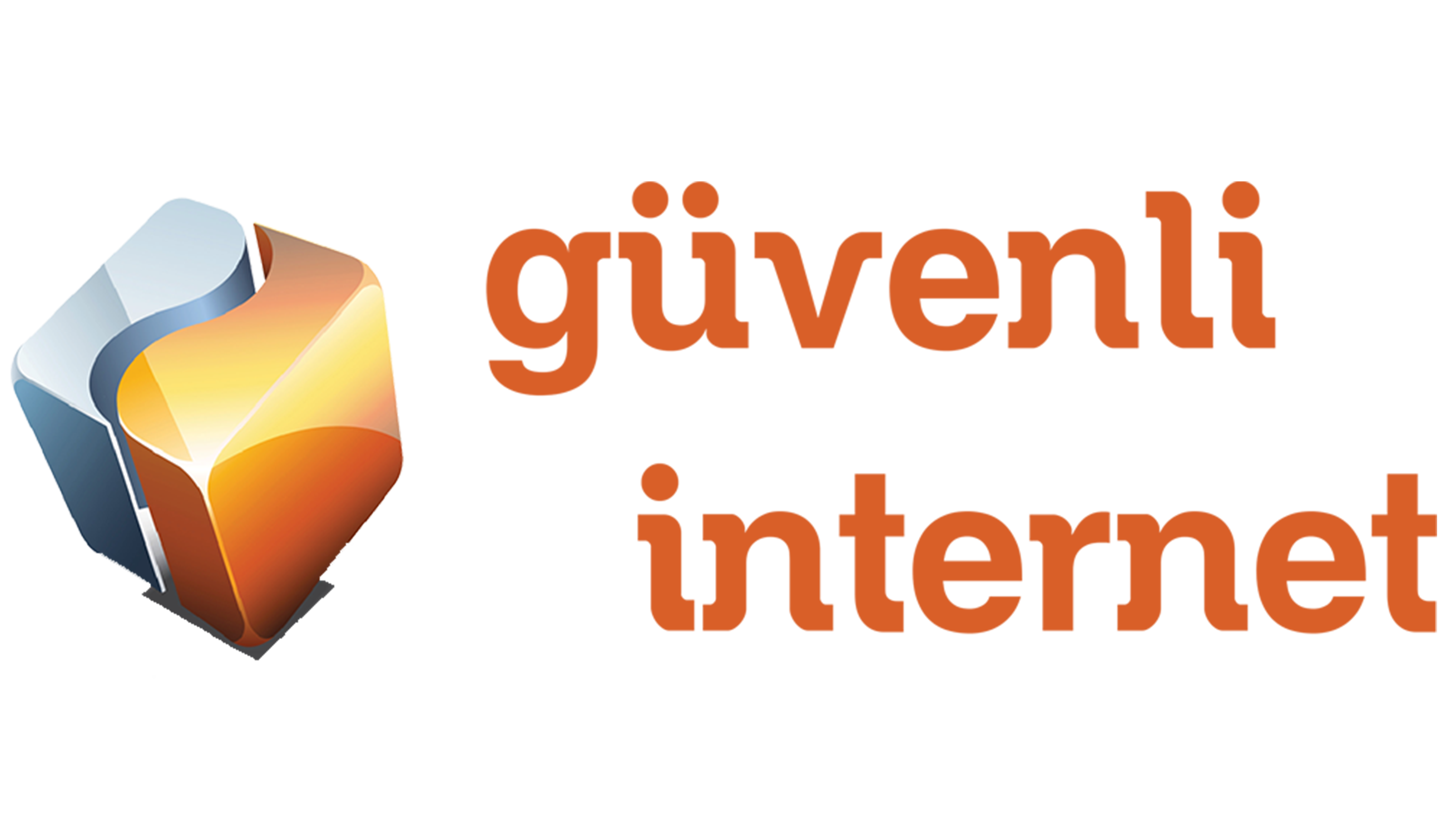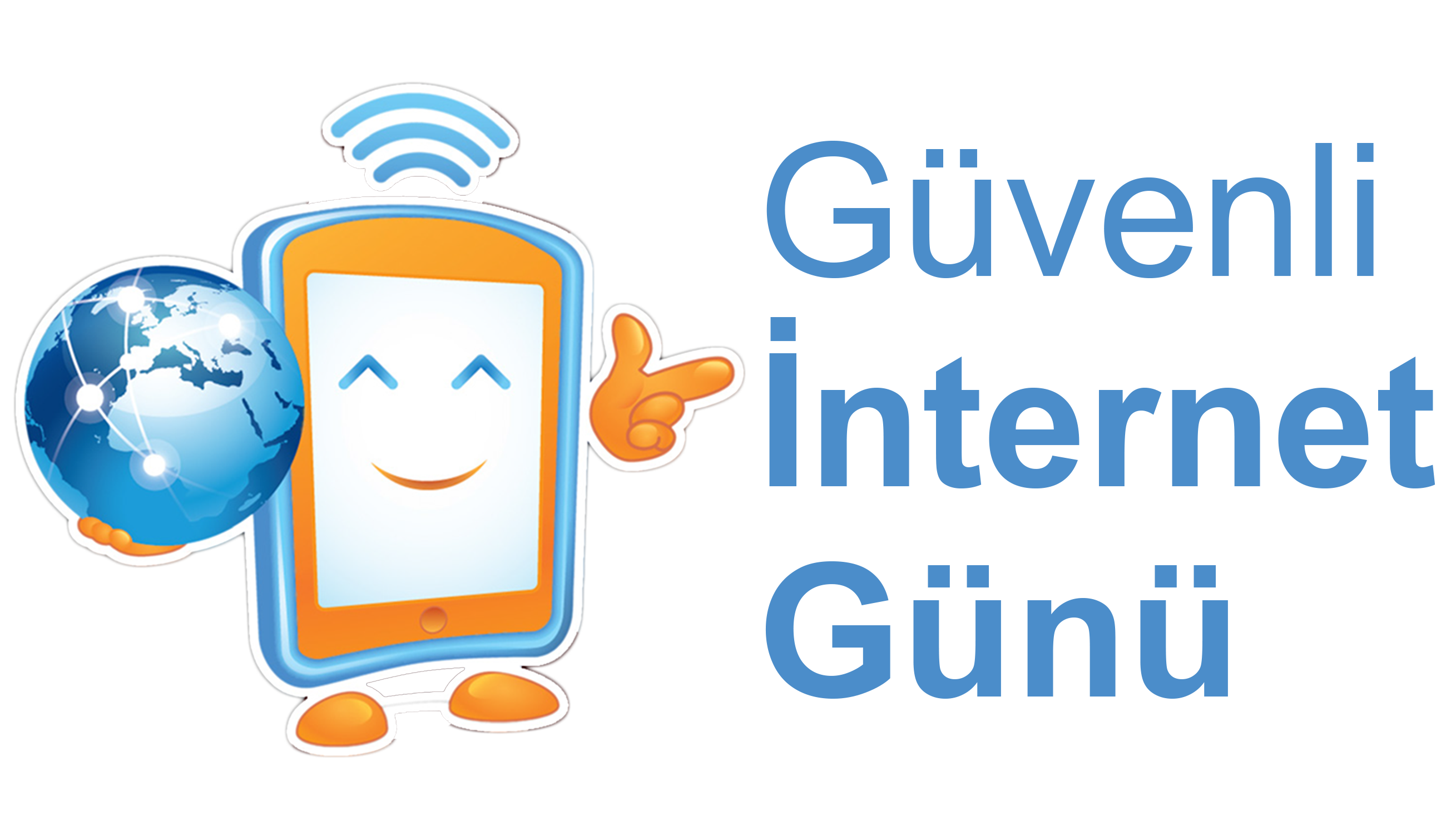MAC BILGISAYAR
Mac Kullanım Kılavuzu
Ön Bilgi
Mac bilgisayarlar, ebeveynlere çocuklarının bilgisayarlarını nasıl kullanacaklarını kontrol etme ve sınırlama imkanı sunan kapsamlı bir ebeveyn denetim sistemi sunar. macOS işletim sisteminin ebeveyn denetim araçları aşağıdaki özellikleri içerebilir:
Aile Paylaşımı: Ebeveynler, aile grupları oluşturarak çocuklarını bu gruplara ekleyebilirler. Bu, aile içi dijital içeriği paylaşmayı ve cihazları daha etkili bir şekilde yönetmeyi kolaylaştırır.
Ekran Zamanı Sınırlamaları: Ebeveynler, çocuklarının bilgisayarları üzerinde günlük veya haftalık ekran süreleri belirleyebilirler. Bu sınırlar, çocuğunuzun fazla zaman harcamasını önler.
Uygulama ve Web Filtreleri: Ebeveynler, çocuklarının bilgisayarlarında belirli uygulamaları veya web sitelerini kullanmasını veya erişmesini sınırlayabilirler. Bu, uygunsuz içeriklere karşı koruma sağlar.
Uygunsuz İçerik Filtreleri: macOS, uygunsuz içeriği engellemek için özellikle Çocuk Kitaplığı uygulamasında uygunsuz içerik filtreleri sunar.
Web Sınırlamaları: Ebeveynler, çocukların belirli web sitelerine erişimini engellemek veya sınırlamak için web sınırlamaları ayarlayabilirler.
Uygulama Satın Alma Kontrolü: Ebeveynler, çocukların Mac App Store'dan veya iTunes'tan uygulama veya içerik satın almalarını engellemek veya onaylamak için bu kontrolleri ayarlayabilirler.
Raporlar: Ebeveynler, çocukların bilgisayar kullanımı hakkında raporlar alabilirler. Bu raporlar, hangi uygulamaların ve web sitelerinin ne kadar süreyle kullanıldığını gösterir.
Mesajlar ve İletişim Kontrolü: Ebeveynler, çocuklarının Mesajlar uygulamasını ve iletişimini denetlemek için ayarlar yapabilirler.
Oyun Kontrolü: Ebeveynler, çocukların belirli oyunlara erişimini sınırlamak veya denetlemek için Game Center ayarlarını kullanabilirler.
Şifre Koruması: Ebeveyn denetim ayarlarını değiştirmek veya devre dışı bırakmak için bir şifre ayarlayabilirsiniz. Bu, ayarların yetkisiz kullanıcılar tarafından değiştirilmesini önler.
Mac bilgisayarlarının ebeveyn denetim araçları, ailelerin çocuklarının bilgisayarlarını daha güvenli ve denetimli bir şekilde kullanmasına yardımcı olur. Ayarları yönetmek için öncelikle aile üyelerinin Apple Kimliği (Apple ID) olmalı ve bu kimlikleri aile grubuna eklemelisiniz. Daha sonra bu denetimleri Sistem Tercihleri veya Aile Paylaşımı ayarları altında yapılandırabilirsiniz. Bu denetimler, çocuğunuzun Mac bilgisayarını daha güvenli ve denetimli bir şekilde kullanmasına yardımcı olur.
Ebeveyn Kontrolü Ayarlarını Kullanma
Adım 1: Apple simgesini tıklayın ve Sistem Tercihleri'ne gidin
Mac ekranınızın sol üst köşesinde ikonik Apple sembolünü bulacaksınız. Tıklayın ve Sistem Tercihleri'ni seçin.

2. Adım: Ebeveyn Denetimleri simgesine tıklayın
Ebeveyn Kontrollerini kurmaya devam etmek için Sistem Tercihleri penceresinde alt sıradaki sarı ve siyah Ebeveyn Kontrolleri simgesine tıklayın.

3. Adım: Değiştirilecek hesabı seçin
İkincil bir kullanıcı hesabınız yoksa, aşağıdan bir çocuk hesabının nasıl kurulacağına ilişkin bölümümüze atlayın .
Halihazırda ikinci veya üçüncü bir kullanıcı hesabınız varsa ve bu hesapta ebeveyn denetimlerini nasıl değiştireceğinizi veya etkinleştireceğinizi öğrenmek istiyorsanız, bu adımlarla devam edin.
Sol alt köşedeki kilit simgesine tıklayın .

Yukarıdaki ekran görüntüsünde, My Child adlı ek bir kullanıcı hesabı göreceksiniz . Halihazırda birden fazla kullanıcı hesabı oluşturduysanız, hepsinin burada görüntülendiğini göreceğinizi unutmayın. Değiştirmek istediğiniz kullanıcı hesabını seçin.
4. Adım: Ebeveyn Denetimlerini Ayarlayın
Şimdi Mac'inizdeki ebeveyn denetimlerini belirleme zamanı. Altı farklı kategori için kısıtlamalar ayarlayabilirsiniz: Uygulamalar, Web, Mağazalar, Zaman, Gizlilik ve Diğer .
Bu sekmelerin her birini gözden geçirin ve sizin ve ailenizin gereksinimlerine en uygun Mac ebeveyn denetimlerini seçin. Aşağıda tüm bu ayarlar için özel rehberlik bulacaksınız .

Gizliliğe duyarlı ebeveynler için bu kapsamlı kontrol listesinde kendinizi derecelendirerek ebeveyn kontrollerinizi bir adım öteye taşıyın.
Bir çocuk hesabı nasıl kurulur?
Mac'inizde yalnızca tek bir yönetici hesabınız varsa, Sistem Tercihleri'nde Ebeveyn Denetimleri simgesini tıkladığınızda yeni bir kullanıcı hesabı oluşturmanız istenir. Oluşturduğunuz yeni hesap, ebeveyn denetimi ayarlarınıza tabi olacaktır.
Mac'inizde en az bir yönetici hesabınız olmalıdır. Yönetici ayrıcalıklarına sahip ikincil bir hesap oluşturduysanız yalnızca Bu hesabı ebeveyn denetimleri hesabına dönüştür'ü seçin.

Aksi takdirde, Ebeveyn denetimli yeni bir kullanıcı hesabı oluştur'u seçin , Devam'ı tıklayın ve tanıtıldığında parolanızı girin. Ardından, yeni hesaba bir ad verin, bir yaş kategorisi seçin ve bunun için benzersiz bir parola oluşturun.

Mac'te çocuğunuzun ekran süresini nasıl izler ve sınırlandırırsınız?
Çocuklarınızın cihazlarını nasıl kullandıklarını izlerken, güvenlik riskleri taşıyan tüyler ürpertici casus yazılımları kullanmayın . MacBook ve iMac Ebeveyn Denetimleri panelindeki yerleşik ekran süresi ayarları, çocuklarınızı çevrimiçi olarak izlemeyi son derece kolaylaştırır.
Çocuklar için ne kadar ekran süresinin fazla olduğuna karar verdiniz mi ? Ebeveyn Denetimleri menüsündeki Zaman sekmesine gidin ve ekran süresini sınırlandırmak için seçeneklerinizi kontrol edin. Hafta içi zaman limitleri, hafta sonu zaman limitleri belirleyebilir ve yatma vakti ile okul geceleri etrafında özel ekran süresi kuralları belirleyebilirsiniz.

Daha detaylı bilgi için lütfen kendi sayfasını ziyaret ediniz.